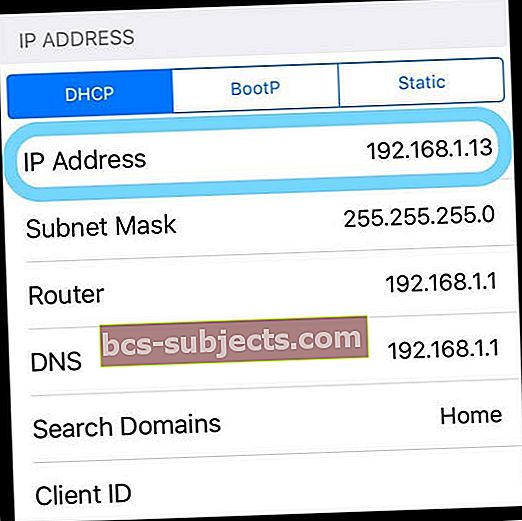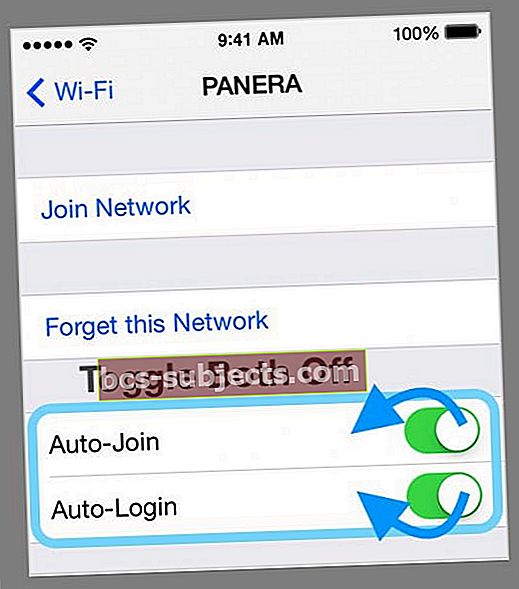Většina z nás se někdy připojí k nezabezpečené síti. Místa, jako jsou hotely, letiště, místní a národní kavárny a kavárny, jako je Starbucks, univerzitní sítě, nemocnice a lékařská centra, a dokonce i některé podniky, včetně Apple Store, nabízejí nezabezpečený přístup k sítím WiFi. Někdy se však váš iPhone nepřipojí k nezabezpečeným sítím!
Po aktualizaci na nejnovější iOS spousta našich čtenářů hlásí potíže při pokusu o připojení k JAKÉKOLI nezajištěné bezdrátové síti. Vidí varování, že síť není zabezpečená a nemohou ji obejít!
Jiní hlásí, že se mohou připojit, ale jen krátce! Po aktualizaci systému iOS se jejich zařízení připojují k nezabezpečené síti WiFi, ale pak téměř okamžitě připojení vypadne.
Jak by mělo fungovat nezabezpečené připojení WiFi
Váš aktuální iOS, stejně jako předchozí verze iOS, by se měl i nadále připojovat k nezabezpečeným sítím s bezpečnostním varováním, že vaše připojení není zabezpečené.
iOS zobrazuje varování jako nezabezpečená síť v sítích, které neumožňují šifrování WPA nebo vyšší.
Přijetí této chyby by vám nemělo bránit v připojení k JAKÉKOLI síti. Je to informační, takže víte, že vaše data mohou být zachycena.
Opravy pro iPhone se nemohou připojit k nezabezpečené síti
- Po pokusu o připojení k nezabezpečené síti okamžitě otevřete Safari a vyhledejte přihlašovací stránku a poté uvítací stránku. I bez požadavku na heslo možná budete muset zaškrtnout políčko přijímající podmínky, abyste získali přístup
- Zkuste zapomenout na síť a zkuste se k ní znovu připojit. Jít doNastavení> WiFi> Vyberte nezabezpečenou síť> Zapomenout na tuto síť

- Aktualizujte nastavení Safari. Jít do Nastavení> Safari. Najděte nastavení „Zeptejte se webů, aby mě nesledovaly“ a zapněte jej. Pak se pokuste znovu připojit tuto nezabezpečenou síť
- Zkuste se před připojením zapnout v letadle a zjistěte, zda to pomáhá. Režim Letadlo najdete v Ovládacím centru nebo v aplikaci Nastavení

- Obnovte nastavení sítě. OtevřenoNastavení> Obecné> Obnovit> Obnovit nastavení sítě.Tato akce odstraní všechna uložená hesla WiFi pro všechny uložené sítě, takže pokud neznáte svá hesla, pamatujte, než budete pokračovat

- Zakažte služby určování polohy pro systémové služby WiFi
- Přejděte do Nastavení> Soukromí> Služby určování polohy
- Klepněte na Systémové služby
- Vyhledejte síť Wi-Fi a vypněte ji
- Změňte nastavení IP
- Nastavení> WiFi> Vyberte síť
- Přejděte na „Konfigurovat DNS“ v síti, ke které se pokoušíte připojit, přepněte ji na „Ručně“ a přidejte libovolnou IP adresu
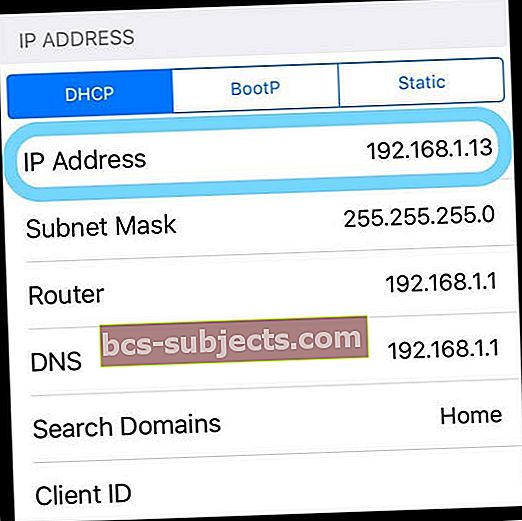
- Pokus o přihlášení. Tato akce selže, ale WiFi síť zůstane otevřená
- Vraťte se k nastavení sítě a odstraňte právě zadanou „manuální“ adresu IP
- Pokuste se otevřít libovolný web a měl by vás přesměrovat na přihlašovací stránku pro danou síť
- Změňte nastavení DNS
- Namísto automatického DNS použijte veřejné nastavení Google DNS 8.8.8.8 a 8.8.4.4

- Namísto automatického DNS použijte veřejné nastavení Google DNS 8.8.8.8 a 8.8.4.4
Použijte jiný prohlížeč
Pokud se stále nemůžete připojit k nezabezpečené bezdrátové síti, někteří lidé uvádějí, že problém s nimi vyřešil právě přechod ze Safari na Chrome nebo Firefox.
Před zahájením relace prohlížeče nezapomeňte nejprve deaktivovat automatické připojení a automatické přihlášení
- Jít do Nastavení> WiFi> Vyberte nezabezpečenou síť.Poté klepněte na „i“ vedle WiFi sítě, ke které se pokoušíte přihlásit, a vypněte „Automatické připojení“ i „Automatické přihlášení“.
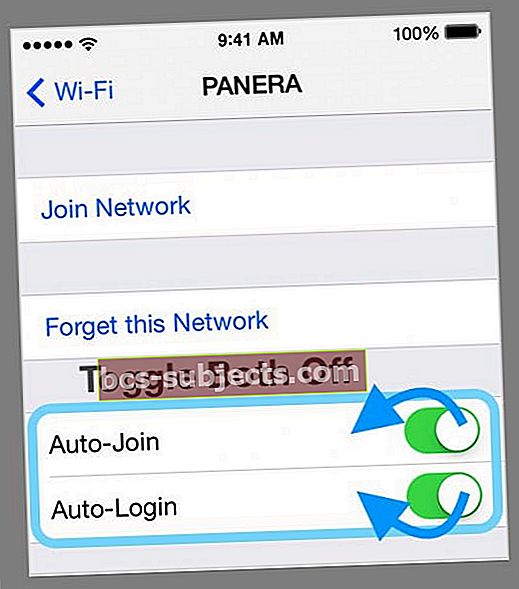
- Otevřete Firefox a zadejte adresu přihlašovací stránky dané sítě WiFi nebo jednoduše zadejte do vyhledávacího pole adresu „captive.apple.com“. Zpráva vám dá vědět, že se jedná o nezabezpečenou síť. Klepněte na „Přesto navštěvovat web“. Nyní se přihlaste k této síti WiFi
Tipy pro čtenáře
- Po připojení k síti Wi-Fi otevřete Safari a měla by se zobrazit stránka automatického přihlášení k síti Wi-Fi. Vyplňte své ID a heslo nebo zaškrtněte políčko, kterým souhlasíte s podmínkami
- Stáhněte si prohlížeč Chrome. Po připojení k WiFi otevřete Chrome a zadejte login.com. Měla by se zobrazit přihlašovací stránka dostupné wifi sítě. Klepnutím na přijmout se připojíte
- Jít do Nastavení> WiFi a najděte síť, ke které se chcete připojit. Klepněte na malé modré „i“ zcela vpravo. Přejděte dolů na Konfigurovat DNS a klepněte na Ručně. Pod DNS SERVERS zadejte 192.1.1.1 a klepněte na Uložit v pravém horním rohu. Nyní počkejte 2–3 minuty, dokud se ikona WiFi nezobrazí vlevo nahoře. Jakmile se zobrazí ikona WiFi, vraťte se k těmto DNS SERVERŮM a odeberte svůj záznam (192.1.1.1), vyberte Automaticky a znovu uložte. Dále otevřete relaci prohlížeče (obvykle Safari) a zadejte adresu. Pokud se zobrazí upozornění na nebezpečné připojení nebo neplatný certifikát, klepněte na Pokročilé a použijte prohlížeč. Pokud se zobrazí výzva, klepněte na přijmout, pokud se zobrazí stránka s potvrzením
- Požádejte své IT oddělení nebo technickou podporu, aby přidali nový bezpečnostní profil pro jakýkoli iOS, který používáte
- Otevřete Safari a zadejte captive.apple.com. Mělo by se otevřít přihlašovací stránka pro tuto síť WiFi a umožnit vám připojit se
- To, co pro mě fungovalo, bylo ruční nastavení mého DNS
- Otevřeno Nastavení> WiFi > klepněte na „i“ vedle nezabezpečené sítě, ke které se chcete připojit
- Zapomeňte na síť
- Najděte tuto síť znovu a znovu klikněte na „i“
- Zvolte konfigurovat DNS
- Klepněte na Ruční> Přidat server > Zadejte 192.1.1.1 a ULOŽIT
- Připojte se znovu k síti
- Počkejte, až se na obrazovce zobrazí ikona WiFi
- Znovu klikněte na „i“
- Zvolte znovu konfigurovat DNS
- Odstraňte právě přidaný ruční server
- Zvolte Automaticky a poté ULOŽIT
- Klepněte na ikonu i vedle názvu nezabezpečené sítě a poté klepněte na text „Zjistit více o doporučeném nastavení pro WiFi…“ v části Nezabezpečená síť. Jakmile uvidíte tyto informace, vše funguje dobře!